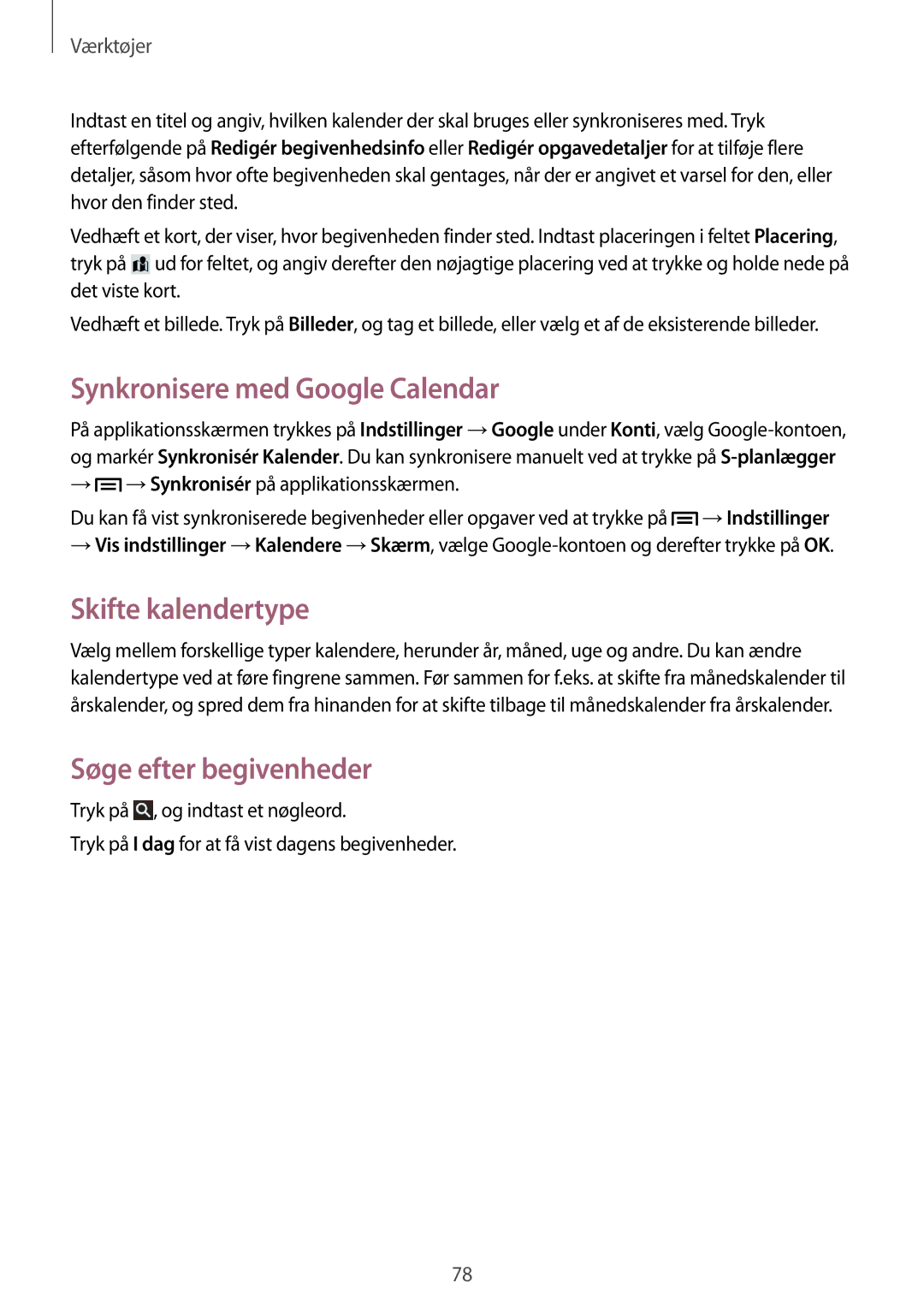Værktøjer
Indtast en titel og angiv, hvilken kalender der skal bruges eller synkroniseres med. Tryk efterfølgende på Redigér begivenhedsinfo eller Redigér opgavedetaljer for at tilføje flere detaljer, såsom hvor ofte begivenheden skal gentages, når der er angivet et varsel for den, eller hvor den finder sted.
Vedhæft et kort, der viser, hvor begivenheden finder sted. Indtast placeringen i feltet Placering, tryk på ![]() ud for feltet, og angiv derefter den nøjagtige placering ved at trykke og holde nede på det viste kort.
ud for feltet, og angiv derefter den nøjagtige placering ved at trykke og holde nede på det viste kort.
Vedhæft et billede. Tryk på Billeder, og tag et billede, eller vælg et af de eksisterende billeder.
Synkronisere med Google Calendar
På applikationsskærmen trykkes på Indstillinger → Google under Konti, vælg
→ → Synkronisér på applikationsskærmen.
→ Synkronisér på applikationsskærmen.
Du kan få vist synkroniserede begivenheder eller opgaver ved at trykke på ![]() → Indstillinger
→ Indstillinger
→Vis indstillinger → Kalendere → Skærm, vælge
Skifte kalendertype
Vælg mellem forskellige typer kalendere, herunder år, måned, uge og andre. Du kan ændre kalendertype ved at føre fingrene sammen. Før sammen for f.eks. at skifte fra månedskalender til årskalender, og spred dem fra hinanden for at skifte tilbage til månedskalender fra årskalender.
Søge efter begivenheder
Tryk på ![]() , og indtast et nøgleord.
, og indtast et nøgleord.
Tryk på I dag for at få vist dagens begivenheder.
78